Cómo desactivar el sonido de la cámara en Snapchat
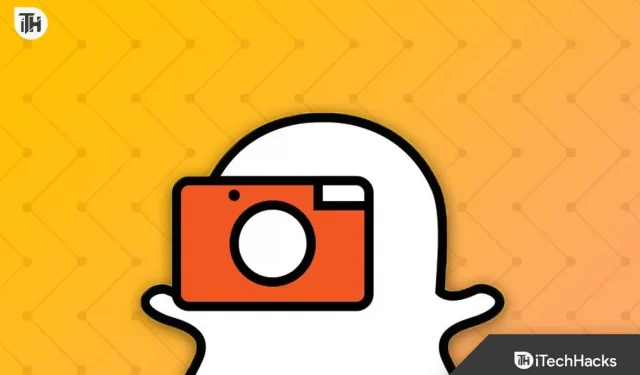
Snapchat es una de las mayores plataformas para compartir videos y teléfonos. Snapchat te permite compartir fotos y videos a través del chat o como complemento. Las instantáneas se pueden tomar usando la cámara Snapchat en la aplicación. Sin embargo, la cámara de Snapchat hace un sonido de obturador cuando tomas una foto. El sonido del obturador que hace Snapchat al tomar una foto es algo que muchos usuarios quieren apagar.
Estaría en el lugar correcto si aterrizara en esta publicación buscando una manera de silenciar su cámara Snapchat.
Contenido:
Cómo desactivar el sonido de la cámara en Snapchat
Este artículo lo guiará sobre cómo silenciar la cámara de Snapchat.
Silenciar el sonido de la cámara en Snapchat
Snapchat no tiene una opción integrada para silenciar el sonido de la cámara. Esto significa que no encontrará una opción en la configuración de la aplicación Snapchat para desactivar el sonido de la cámara. Sin embargo, no poder hacer esto no significa que no puedas silenciar la cámara en Snapchat. Bueno, hay ciertas soluciones que puedes seguir para silenciar tu cámara Snapchat.
Apaga tu teléfono
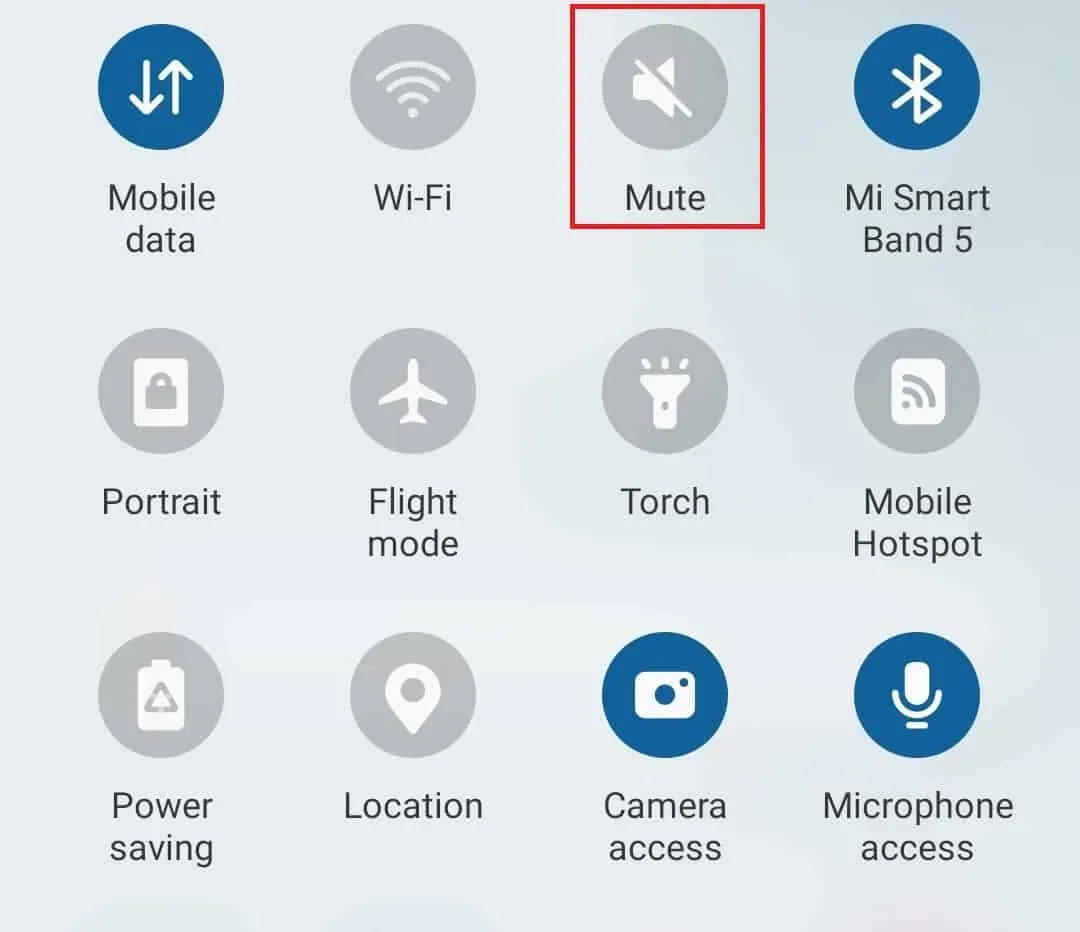
Lo primero que puede intentar es poner su teléfono en modo silencioso. Cuando pone su teléfono en silencio, no escuchará ningún sonido de la aplicación, incluidas las notificaciones. Esta es una forma universal de apagar el sonido de la cámara en Snapchat. Poner su teléfono en silencio silenciará el obturador de la cámara de Snapchat, así como las llamadas, los mensajes y otras notificaciones.
Baja el volumen de tu teléfono
Otra cosa que puedes hacer es apagar el volumen de tu teléfono. Baje el volumen de su teléfono a cero para apagarlo. Simplemente use los controles de volumen de su teléfono para apagar el sonido; esto es lo más simple que puedes hacer.
También puede usar la configuración de su teléfono para apagar el volumen. Para hacer esto, siga los pasos que se detallan a continuación:
- Abra la aplicación Configuración en su teléfono.
- Aquí, haga clic en «Sonidos y vibraciones».
- Luego haga clic en » Volumen» para abrir el centro de control de volumen.
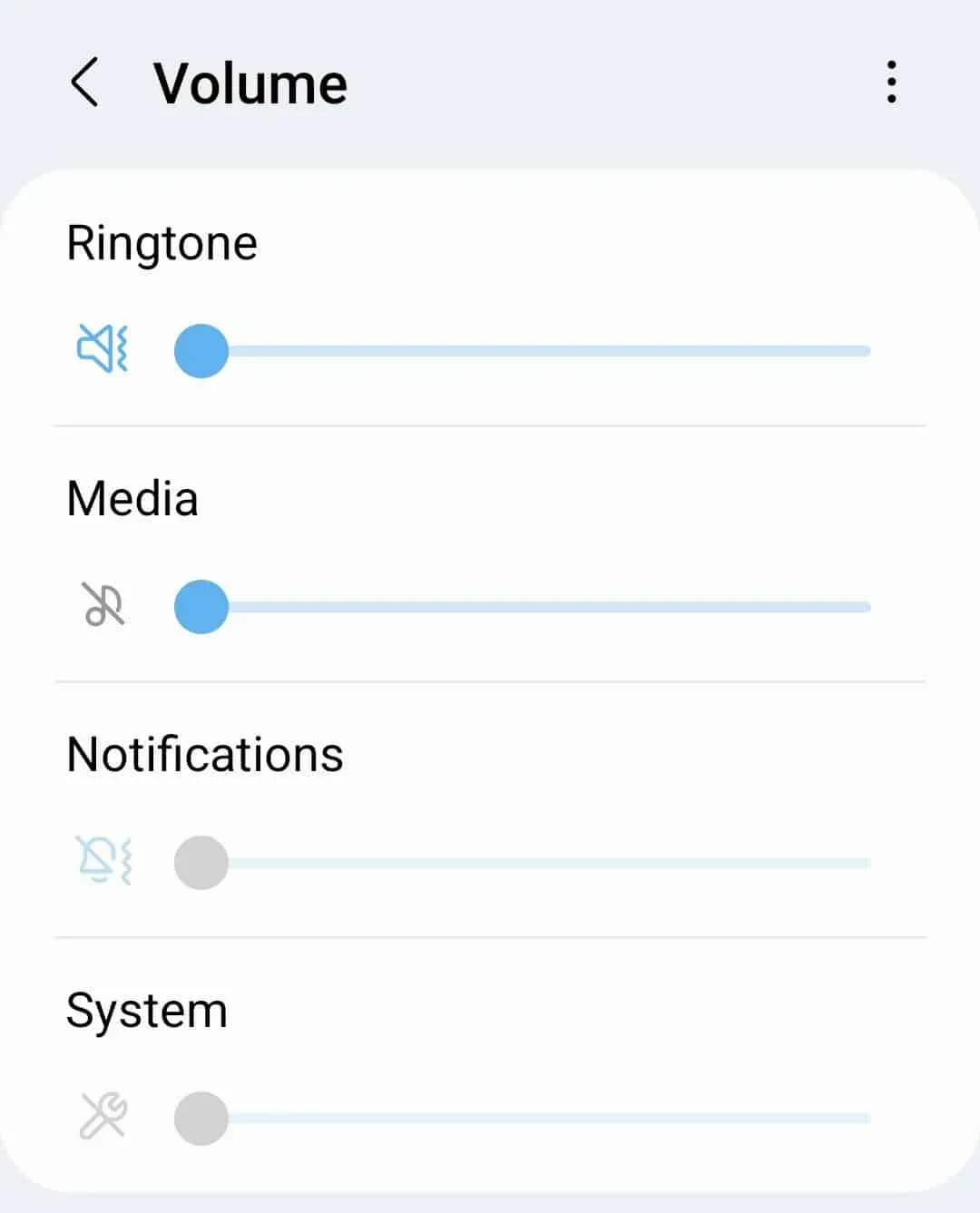
- Aquí, mueva el control deslizante de volumen a cero para apagar el volumen.
Activar No molestar
DND o No molestar es una función de productividad en los teléfonos inteligentes modernos que desactiva todas las notificaciones. Esta función desactiva todas sus notificaciones, incluidas las llamadas telefónicas. Habilitar DND silenciará la cámara en Snapchat. Entonces, si no desea escuchar el sonido del obturador de la cámara Snapchat, puede activar No molestar. Para hacer esto, siga los pasos que se detallan a continuación:
- Deslice hacia abajo desde la parte superior de la pantalla de su teléfono para abrir el Centro de control.
- Haga clic en DND para resaltarlo en azul (lo que significa que está habilitado). Si tiene un iPhone, presione Foco y active No molestar.
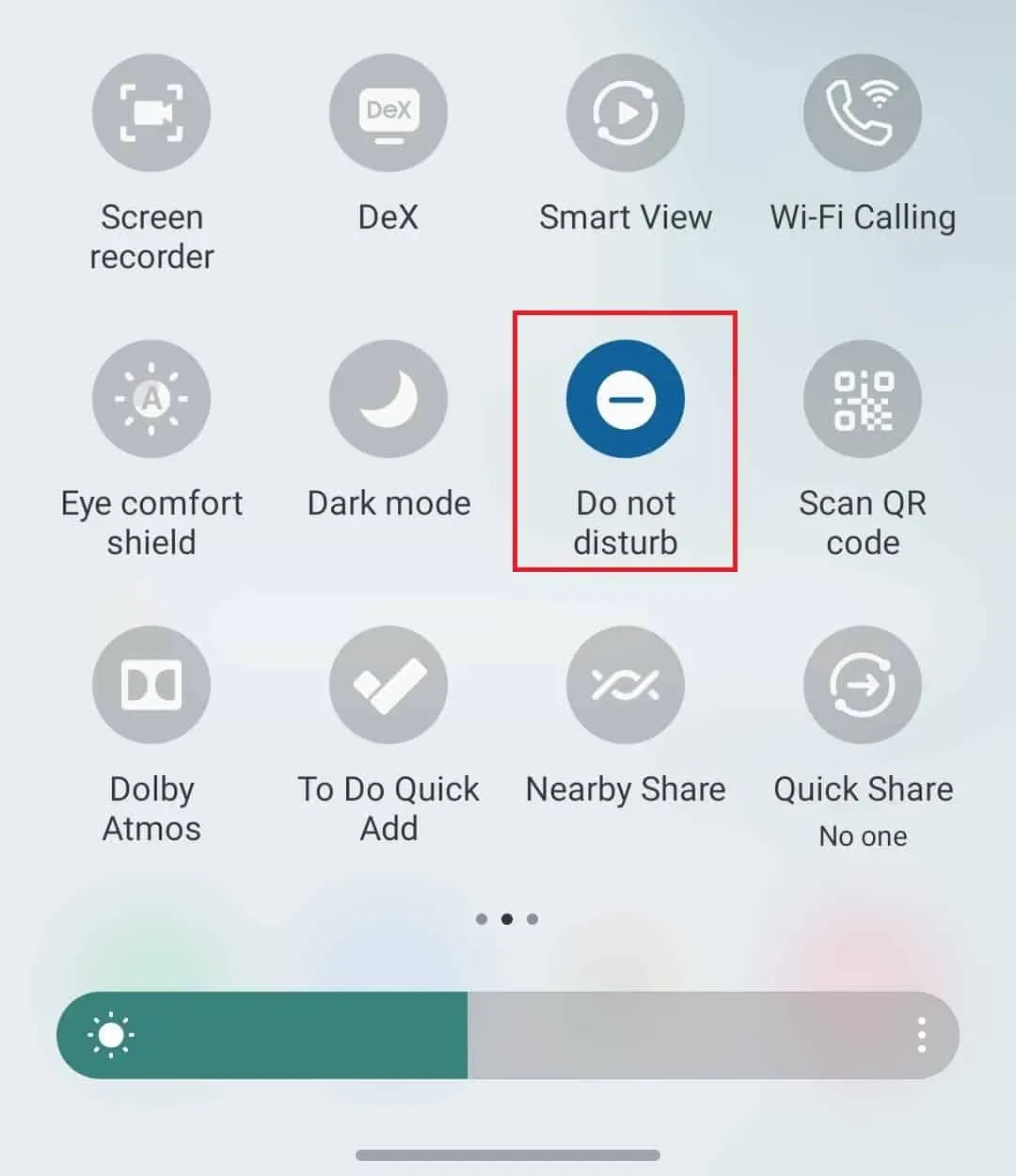
Deshabilitar el obturador de la cámara en la aplicación de la cámara
También puede desactivar el obturador de la cámara en la aplicación de la cámara en su dispositivo. Solo debe seguir este método si está utilizando cualquier otra aplicación de cámara que no sea la cámara Snapchat para tomar fotografías. Para hacer esto, siga los pasos que se detallan a continuación:
- Abra la aplicación Cámara en su teléfono.
- Abra la configuración de la cámara haciendo clic en el icono de configuración en la esquina superior.
- Aquí, preste atención al sonido del obturador y apague el interruptor.
Por lo tanto, puede desactivar el sonido del obturador de la cámara en la aplicación Cámara. Puede hacer lo mismo en una aplicación de cámara de terceros si usa una.
Conclusión
En Snapchat, el sonido del obturador de la cámara está activado de forma predeterminada. Algunas personas pueden encontrar molesto el sonido del obturador de la cámara al tomar una foto. Esta guía puede ayudarlo si desea desactivar el sonido del obturador de la cámara. Para apagar el sonido de la cámara en Snapchat, simplemente siga las instrucciones anteriores.



Deja una respuesta